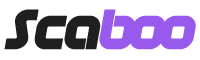Documentazione
Il "pannello di controllo" è la prima pagina che viene visualizzata dopo aver effettuato l'accesso in amministrazione.
HEADER
E' la parte alta della pagina. Da sinistra verso destra troviamo:
- Logo
- Funzione per massimizzare o minimizzare la larghezza del menù principale
- Anteprima: posizionando il mouse su "Anteprima" comparirà un menù a tendina con il link alla parte pubblica del negozio predefinito e, se configurati, i link alla parte pubblica dei negozi aggiuntivi
- Svuota cache: cliccare su "Svuota cache" per liberare la cache del sito e attendere il completamento dell'operazione
- Riepilogo ordini: cliccando sul nome utente compare un menù a tendina con il conteggio degli ordini suddivisi per i principali statid'ordini
- Riepilogo altre informazioni: cliccando sul nome utente compare un menù a tendina con il numero di clienti da approvare, il numero di recensioni da approvare ed il numero di affiliati da approvare
- Nome utente: cliccando sul nome utente compare un menù a tendina con due voci: "il mio profilo" (per accedere velocemente al proprio profilo) e "disconnetti" (per chiudere la sessione)
- Immagine utente: immagine collegata al proprio indirizzo e-mail tramite il servizio esterno gravatar.com
![]() FOOTER
FOOTER
E' la parte bassa della pagina:
- Informazioni sul copyright
- Numero versione del sistema: cliccando sul numero di versione del sistema si aprirà una pagina, con ulteriori informazioni (per maggiori dettagli consultare la relativa guida)
MENU' PRINCIPALE
Elenco completo delle sezioni, la freccia indica la presenza di voci nidificate![]()
CORPO CENTRALE
Contiene una serie di box informativi:
- Vendite totali: totale maturato dall'apertura del negozio, cliccando su "visualizza" si aprirà l'elenco ordini
- Vendite quest'anno: vendite maturate nell'anno corrente, cliccando su "visualizza" si aprirà l'elenco ordini
- Ordini: il numero totale di ordini
- Aggiornamenti: è un newsfeed costantemente aggiornato sulle promozioni e novità della piattaforma
- Statistiche: in azzurro il totale clienti, in giallo il totale delle vendite, cliccando su "intervallo" è possibile modificare l'intervallo di tempo
- Ultimi ordini: visualizza gli ultimi ordini registrati
- Altre informazioni: clienti da approvare, recensioni da approvare, numero di affiliati e affiliati da approvare
Articoli Correlati
Accesso al pannello di controllo
Per effettuare l'accesso al "pannello di controllo" digitare il nome del... Come convertire un sito demo in sito e-commerce
Se sei soddisfatto di Scaboo, puoi acquistare il tuo sito e-commerce in... Come creare un sito demo
Vuoi creare un sito online e vendere i tuoi prodotti? Vuoi vendere i prodotti... Recupero della password amministrativa
In caso di smarrimento della password amministrativa esiste una procedura di... Versione del sistema
Per visualizzare la"versione del sistema", da una qualsiasi pagina del...
Per effettuare l'accesso al "pannello di controllo" digitare il nome del... Come convertire un sito demo in sito e-commerce
Se sei soddisfatto di Scaboo, puoi acquistare il tuo sito e-commerce in... Come creare un sito demo
Vuoi creare un sito online e vendere i tuoi prodotti? Vuoi vendere i prodotti... Recupero della password amministrativa
In caso di smarrimento della password amministrativa esiste una procedura di... Versione del sistema
Per visualizzare la"versione del sistema", da una qualsiasi pagina del...
- Assistenza
- I miei ticket
- News
- Documentazione
- Stato dei server
- Apri Ticket